Menyiapkan tanda tangan email yang tepat adalah suatu keharusan, terlepas dari klien email yang Anda gunakan. Perusahaan memiliki pedoman khusus yang harus diikuti karyawan saat membuat tanda tangan email mereka. Seringkali, logo perusahaan juga ditambahkan ke tanda tangan. Namun Outlook terkadang gagal menampilkan gambar tanda tangan email Anda, terutama saat Anda membalas email. Alih-alih menampilkan gambar, klien email sering kali menampilkan persegi panjang kecil. Mari kita lihat bagaimana Anda bisa menyelesaikannya.
Cara Memperbaiki Tanda Tangan Outlook Tidak Menampilkan Gambar
Tulis Email dalam Format HMTL
Outlook mungkin gagal menampilkan gambar tanda tangan Anda dengan benar jika Anda menggunakan Format Teks Biasa. Gunakan format HTML sebagai gantinya dan periksa hasilnya.
- Navigasi ke Mengajukan dan pilih Pilihan.
- Lalu pergi ke Surat, dan pergi ke Tulis pesan.
- Pilih HTML memformat dan menyimpan perubahan.

Perbarui Outlook
Jika masalah ini disebabkan oleh bug yang diketahui, kemungkinan Microsoft telah memperbaikinya di rilis Office terbaru. Instal pembaruan terbaru dan periksa apakah masalahnya hilang. Buka File → Akun Office → Opsi Pembaruan → Perbarui Sekarang.

Luncurkan Outlook dalam Mode Aman
Jika masalah berlanjut, luncurkan Outlook dalam Mode Aman. Jika masalah ini disebabkan oleh add-in atau ekstensi yang salah atau tidak kompatibel, seharusnya tidak terjadi dalam Mode Aman.
- tekan Windows dan R kunci dan buka yang baru Larijendela.
- Jenis Outlook.exe /aman di jendela Jalankan dan tekan Enter.
- Saat diminta, konfirmasikan bahwa Anda ingin meluncurkan aplikasi dalam Safe Mode.
- Tulis email baru dan periksa apakah gambar tanda tangan terlihat sekarang.
Buat Tanda Tangan Email Baru
Atau, Anda dapat menghapus tanda tangan Anda saat ini dan menggantinya dengan yang baru. Ambil tangkapan layar dari gambar yang bermasalah dan simpan menggunakan format yang berbeda. Kemudian tambahkan gambar baru ke tanda tangan baru Anda, simpan pengaturan dan periksa hasilnya.
- Pergi ke Pengaturan, Pilih Tampilkan semua pengaturan Outlook.
- Kemudian pilih Surat dan pergi ke Tulis dan balas.
- Buat tanda tangan baru Anda.
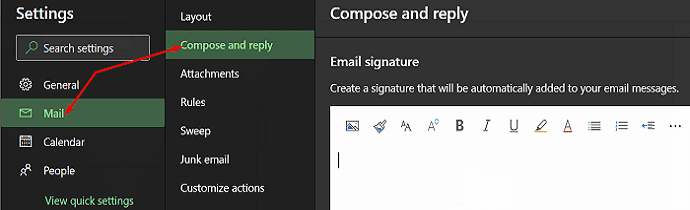
Kantor Perbaikan
Jika masalah gambar Anda disebabkan oleh file Office yang rusak, memperbaiki Office Suite Anda harus memperbaikinya.
- Pergi ke Panel kendali, dan pilih Program.
- Pergi ke Program dan fitur dan pilih Kantor.
- Kemudian tekan Mengubah tombol.
- Jalankan Perbaikan Cepat alat.

- Jika masalah berlanjut, luncurkan Perbaikan Online alat juga.
Buat Profil Outlook Baru
Jika profil Outlook Anda rusak, Anda mungkin mengalami segala macam gangguan, termasuk masalah gambar tanda tangan yang kami bahas dalam panduan ini.
- Luncurkan Outlook, buka Mengajukan, dan pilih Pengaturan akun.
- Lalu pergi ke Kelola Profil dan pilih Tampilkan Profil.
- Tambahkan profil baru tetapi jangan hapus yang lama.

- Periksa apakah masalah gambar memengaruhi profil baru.
Mungkin Klien Email Penerima Anda Yang Harus Disalahkan
Tidak semua klien email di luar sana secara otomatis mengunduh file media, dan ini termasuk gambar tanda tangan email Anda. Ini adalah tindakan keamanan praktis yang dimaksudkan untuk mencegah peretas menggunakan file media untuk menyuntikkan malware ke komputer Anda.
Dalam hal ini, tidak ada yang dapat Anda lakukan untuk itu. Penerima Anda perlu secara khusus menginstruksikan klien email mereka untuk mengunduh gambar yang dilampirkan ke email Anda.
Kesimpulan
Jika Outlook tidak menampilkan gambar tanda tangan Anda, pastikan Anda membuat email menggunakan format HTML. Buat tanda tangan baru menggunakan gambar baru dan periksa hasilnya. Selain itu, jalankan Outlook dalam Mode Aman, perbaiki Office, dan buat profil Outlook baru.
Manakah dari solusi ini yang berhasil untuk Anda? Beri tahu kami di komentar di bawah.